"Dříve jsem používal Photoshop na Macu a už ho nechci používat, teď chci aplikaci odinstalovat, jak to udělat?" Jako profesionální editor fotografií je Photoshop oblíbený mezi fotografy a amatéry. Kromě toho společnost Adobe vydala několik verzí pro počítače Mac. Problém je odinstalování Photoshopu na Macu není tak jednoduché jako ve Windows. Proto vám tato příručka má v úmyslu sdělit komplexní postup, abyste se mohli rychle zbavit aplikace pro úpravu fotografií.
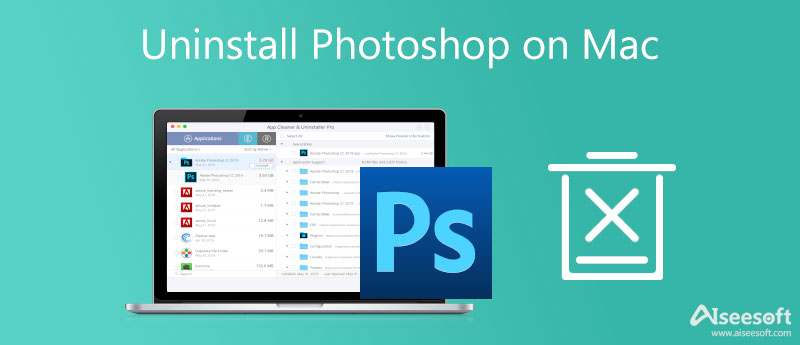
Obecně řečeno, existují dva způsoby, jak odinstalovat Adobe Photoshop na Mac. Aplikaci můžete odebrat nezávisle nebo se jí zbavit z aplikace Adobe Creative Cloud, pokud jste aplikaci nainstalovali do počítače.
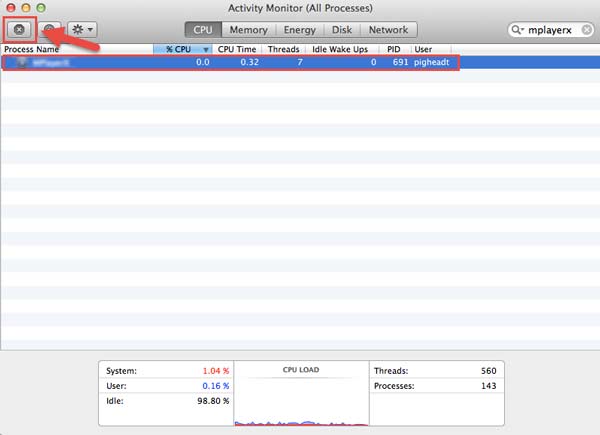
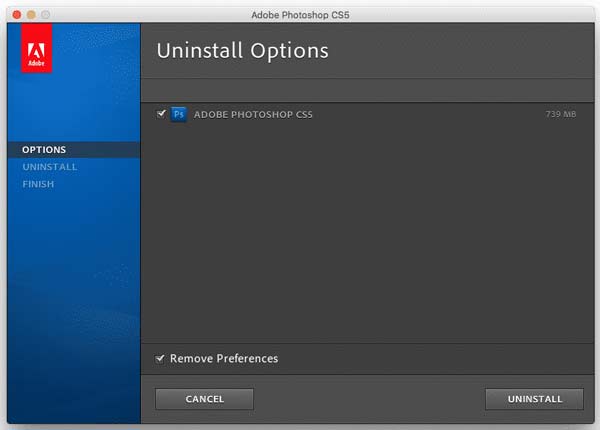
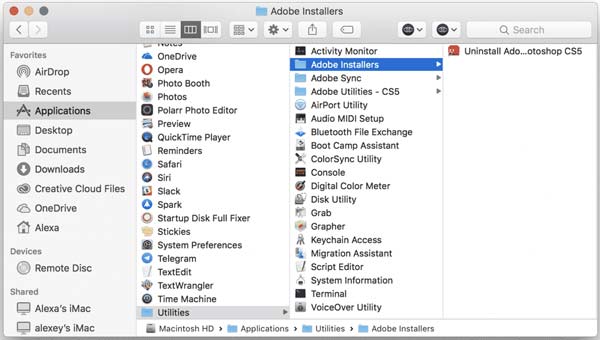
Vyhledejte soubory a složky související s Photoshopem a přesuňte je do Koš složka.
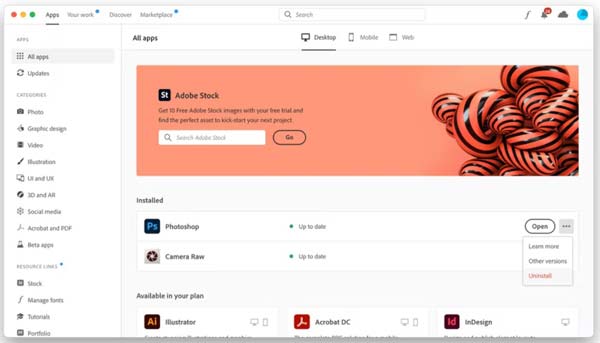
Bez ohledu na vestavěný odinstalační program nebo aplikaci Creative Cloud je pracovní postup odebrání Photoshopu na Macu těžkopádný. Pokud nemáte základní technické dovednosti, je snadné poškodit vaše dokumenty nebo systém. To je důvod, proč někteří lidé hlásili, že jejich počítač po odinstalaci Photoshopu na Macu neustále padal. Aiseesoft Mac Cleaner, na druhou stranu může postup efektivně zefektivnit.

161,522 Ke stažení
Aiseesoft Mac Cleaner – Nejlepší čistič karet pro Mac
100% bezpečné. Žádné reklamy.
Po instalaci do počítače Mac spusťte nejlepší odinstalátor aplikací. Je kompatibilní s celou řadou systémů. V domovském rozhraní uvidíte tři tlačítka, Status, Čistič, a Toolkit. Stav vašeho CPU, disku a paměti můžete zkontrolovat klepnutím na Status .

Chcete-li odinstalovat Photoshop na Macu, klikněte na Toolkita vyberte Odinstalovat v okně sady nástrojů. zmáčkni Skenovat začněte hledat všechny aplikace na vašem počítači. Může to trvat několik sekund až několik minut v závislosti na počtu aplikací na vašem Macu. Až budete hotovi, klikněte na Pohled pro přesunutí.

Nyní uvidíte všechny aplikace na levém panelu. Přejděte dolů, dokud nenajdete Adobe Photoshop. Zvýrazněte jej pomocí myši a odinstalační program zobrazí aplikaci a související soubory v pravém podokně. Zaškrtněte políčko vedle Vybrat vše v horní části okna nebo ručně vyberte nechtěné soubory. Nakonec klikněte na Čistý a zadejte své heslo do vyskakovacího dialogu, abyste se okamžitě zbavili Adobe Photoshopu z Mac.
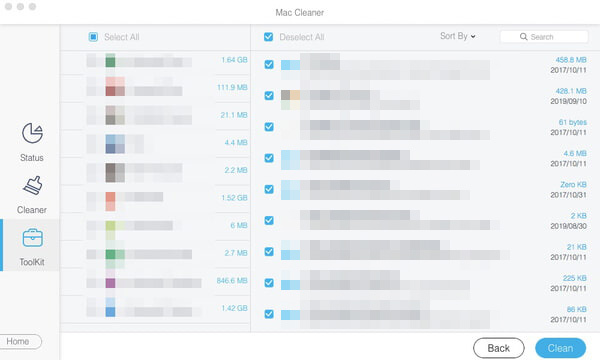
Rozšířené čtení:
Proč nemohu odinstalovat Photoshop na Macu?
Nejprve musíte Photoshop z Activity Monitor ukončit, než jej odinstalujete. Pokud jej nemůžete odstranit pomocí vestavěného odinstalačního programu, zkuste to místo toho provést ve službě Creative Cloud.
Jak odebrat Adobe Creative Cloud z Mac?
Existují dva způsoby, jak odinstalovat Adobe Creative Cloud na Macu. Odinstalační program si můžete stáhnout z webu Adobe a podle pokynů na obrazovce se ho zbavit. Případně můžete pro Creative Cloud najít odinstalační program třetí strany.
Co se stane, když Photoshop odinstalujete?
Pokud odinstalujete licencovaný Photoshop, licence se ze stroje deaktivuje. Nepokoušejte se odinstalovat aplikaci pro úpravu fotografií přetažením do koše nebo koše. Při pokusu o přeinstalaci produktu to může způsobit problémy.
Proč investovat do čističky vzduchu?
Tato příručka vám řekla, jak odinstalovat Adobe Photoshop na MacBook Pro/Air, iMac a další počítače. Nejprve můžete odstranit aplikaci pro úpravu fotografií pomocí vestavěné součásti odinstalace. Navíc je k dispozici zbavit se Photoshopu v aplikaci Creative Cloud. Pro začátečníky je Aiseesoft Mac Cleaner nejlepší volbou pro snadné odstranění všech aplikací včetně Photoshopu z Macu. Máte-li další otázky, zanechte prosím zprávu pod tímto příspěvkem a my na ni odpovíme co nejdříve.

Blu-ray Player je výkonný přehrávač, který dokáže přehrávat disky Blu-ray, složky Blu-ray, DVD disky / složky / ISO soubory, které fungují jako běžný přehrávač médií pro všechny soubory HD / SD.
100% bezpečné. Žádné reklamy.
100% bezpečné. Žádné reklamy.